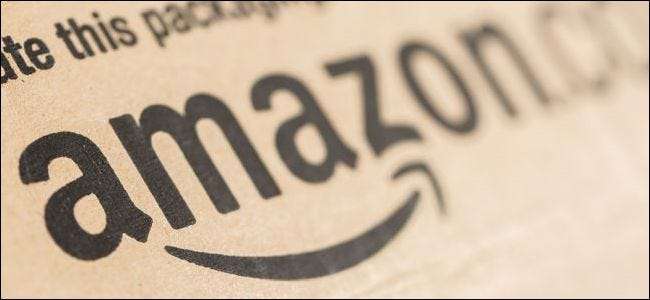
Αναρωτηθήκατε ποτέ πόσα έχετε ξοδέψει στο Amazon κατά τη διάρκεια της ζωής σας; Είτε αισθάνεστε περίεργοι είτε απλώς γενναίος, υπάρχει ένας εύκολος τρόπος να το μάθετε.
ΕΝΗΜΕΡΩΣΗ: Δυστυχώς, ορισμένα άτομα αναφέρουν ότι μπορούν να έχουν πρόσβαση μόνο σε πληροφορίες που χρονολογούνται από το 2006. Εάν έχετε έναν λογαριασμό Amazon παλαιότερος από αυτόν, ενδέχεται να μπορείτε να ανακτήσετε πληροφορίες μόνο από τότε.
Πρώτα, ανοίξτε Αμαζόνα και αν είναι απαραίτητο, συνδεθείτε στο λογαριασμό σας.
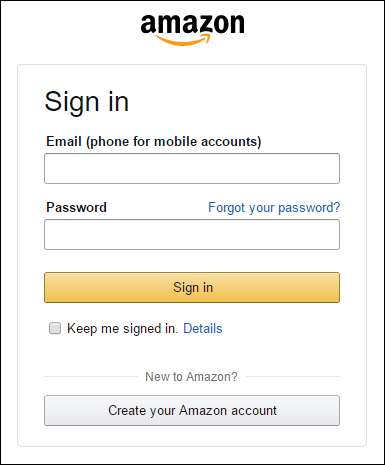
Στη συνέχεια, στην κορυφή της αρχικής σελίδας, με το όνομά σας, κάντε κλικ στην επιλογή "Λογαριασμός και λίστες". Από τις αναπτυσσόμενες επιλογές, κάντε κλικ στο "Ο λογαριασμός σας".

Στην επόμενη σελίδα, στην ενότητα Ιστορικό παραγγελιών, κάντε κλικ στην επιλογή "Λήψη αναφορών παραγγελιών".
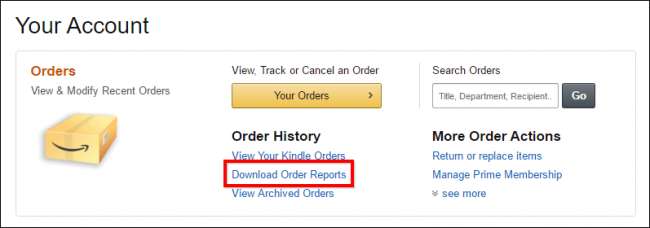
Στη συνέχεια, θα δείτε μια φόρμα αναφοράς αιτήματος ιστορικού παραγγελιών:
- Αφήστε τον τύπο αναφοράς ορισμένος σε στοιχεία.
- Για την ημερομηνία έναρξης, επιλέξτε την 1η Ιανουαρίου και το χρονικό διάστημα που επιλέγει ο επιλογέας έτους (το έτος που ξεκινήσατε να παραγγείλετε από τον λογαριασμό σας, στην περίπτωσή μας, 2006).
- Για την ημερομηνία λήξης, κάντε κλικ στην επιλογή "Χρήση σήμερα".
- Εάν θέλετε, μπορείτε να δώσετε στην αναφορά σας ένα όνομα για να τη διακρίνετε από άλλες.
- Όταν είστε έτοιμοι, κάντε κλικ στην επιλογή "Αίτημα αναφοράς".

Στη συνέχεια, θα γίνει επεξεργασία της αναφοράς ιστορικού παραγγελιών. Ανάλογα με το πόσο καιρό είναι, αυτό μπορεί να διαρκέσει λίγα δευτερόλεπτα ή λίγα λεπτά.
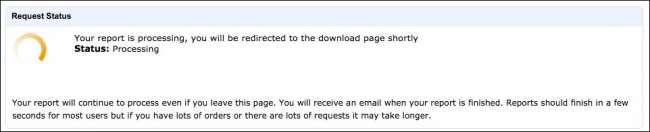
Όταν ολοκληρωθεί, η αναφορά σας πρέπει να ληφθεί αυτόματα. Εάν δεν συμβεί τίποτα, κάντε κλικ στο "Ανανέωση λίστας" και στη συνέχεια κάντε κλικ στο "Λήψη" στην ενότητα Ενέργειες.

Η αναφορά σας θα φτάσει ως αρχείο CSV (Τιμές διαχωρισμένες με κόμμα). Χρειάζεστε μια εφαρμογή υπολογιστικού φύλλου όπως το Microsoft Excel ή Φύλλα Google για να δείτε και να μετρήσετε σωστά τις αγορές σας.
Συνολικά τα αποτελέσματα με το Microsoft Excel
Ανοίξτε το αρχείο CSV στο Excel και θα δείτε ότι δεν έχει συνολικό ποσό - μόνο τιμές για κάθε αγορά που έχετε κάνει ποτέ (οπότε αν ψωνίζετε πολλά στο Amazon, πιθανότατα θα έχετε εκατοντάδες σειρές) . Επιλέξτε τα πάντα στη στήλη AD - τη στήλη "Σύνολο αντικειμένων" - που αθροίζει όλες τις μονάδες που αγοράστηκαν (συν τυχόν φόρο) για κάθε συναλλαγή.
Μόλις επιλέξετε όλα τα σύνολα συναλλαγών σε AD, κάντε κλικ στο "AutoSum" στην αρχική κορδέλα. Το συνολικό σας σύνολο θα εμφανίζεται στο κάτω μέρος της στήλης.
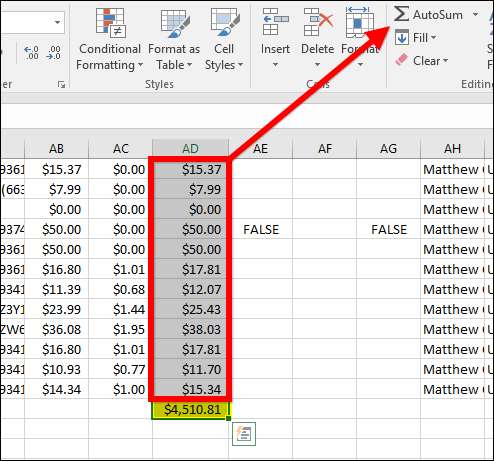
Στην περίπτωσή μας, όλα προσθέτουν έως και πάνω από 4500 $.
Συνολικά τα αποτελέσματα με τα φύλλα Google
Εάν δεν διαθέτετε Excel, μπορείτε να το χρησιμοποιήσετε Φύλλα Google . Στην κύρια σελίδα των Φύλλων, κάντε κλικ στο "Κενό" στο επάνω μέρος για να δημιουργήσετε ένα νέο υπολογιστικό φύλλο.
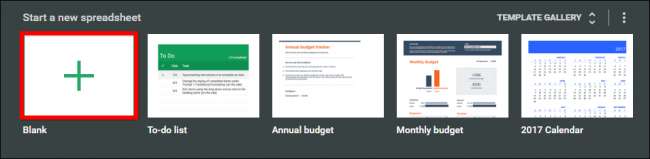
Στη συνέχεια, κάντε κλικ στο Αρχείο> Εισαγωγή.
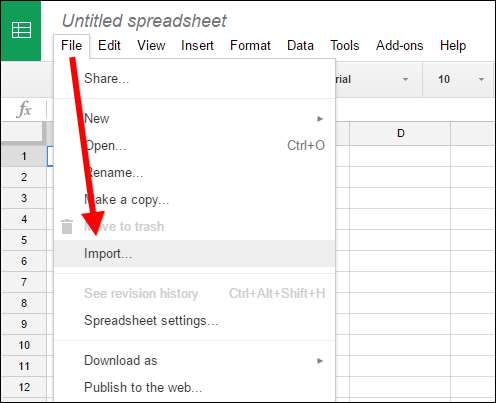
Στην οθόνη Εισαγωγή αρχείου, κάντε κλικ στο «Μεταφόρτωση» και μετά είτε περιηγηθείτε στο και επιλέξτε το αρχείο CSV σας ή σύρετέ το στην οθόνη Εισαγωγή αρχείου.
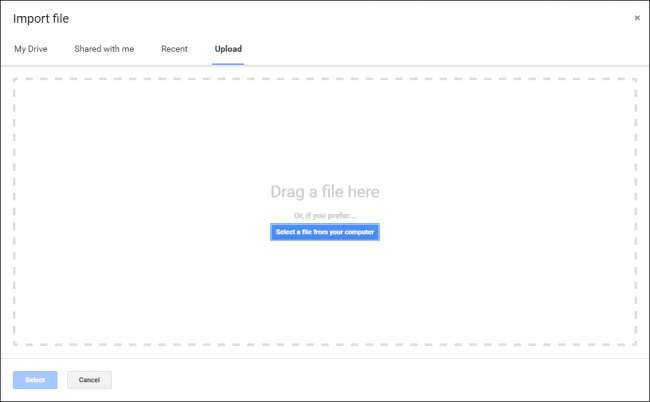
Στην επόμενη οθόνη, μπορείτε να αφήσετε τα πάντα ως έχουν και να κάνετε κλικ στο "Εισαγωγή".
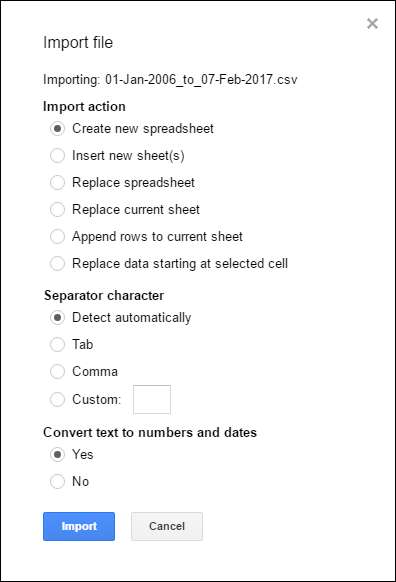
Επιλέξτε τα πάντα στη στήλη AD - τη στήλη "Σύνολο αντικειμένων" - που αθροίζει όλες τις μονάδες που αγοράστηκαν (συν τυχόν φόρο) για κάθε συναλλαγή.
Με επιλεγμένες όλες τις συναλλαγές στο AD, κάντε κλικ στο κουμπί Λειτουργίες στη γραμμή εργαλείων και στη συνέχεια στο "SUM" από την αναπτυσσόμενη λίστα που προκύπτει.
Τα πάντα στο AD θα προστεθούν αμέσως μαζί και θα εκτυπωθούν στο κάτω μέρος της στήλης.
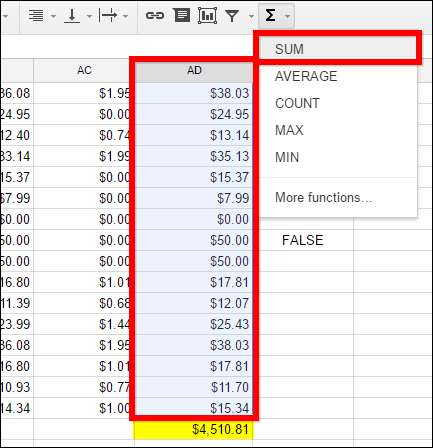
Ακριβώς έτσι, τώρα ξέρετε πόσα χρήματα έχετε ξοδέψει στο Amazon κατά τη διάρκεια της ζωής σας. Ας ελπίσουμε ότι δεν είναι πολύ σοκ. Μην ανησυχείτε, μπορείτε να χαλαρώσετε γνωρίζοντας ότι όλες αυτές οι αγορές ήταν απολύτως απαραίτητες εκείνη τη στιγμή… σωστά;
Πιστωτική εικόνα: Bigstock







